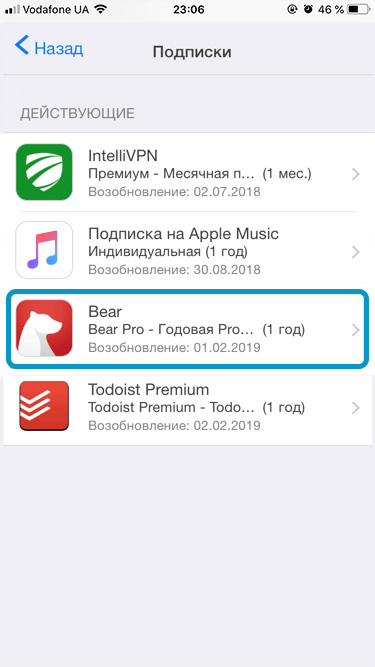Содержание
Подписка на веб‑версию Apple Music
Apple Music — это потоковый музыкальный сервис без рекламы, где можно слушать миллионы песен из каталога Apple Music в дополнение к личной музыкальной медиатеке. Подписчики могут слушать музыку в любое время, получать персональные рекомендации и смотреть эксклюзивные видео. И это далеко не все возможности.
Вы можете оформить подписку Apple Music или единую подписку Apple One, которая предоставляет доступ не только к Apple Music, но и другим службам Apple. См. статью службы поддержки Apple Объединяйте отдельные подписки Apple с помощью Apple One.
Примечание. Подписка Apple Music и подписка Apple One доступны не во всех странах и регионах. См. статью службы поддержки Apple Доступность мультимедийных сервисов Apple.
Подписка на Apple Music
На веб-сайте music.apple.com/ru нажмите кнопку «Войти» в правом верхнем углу, затем выполните вход со своим Apple ID.
Если у Вас нет Apple ID, его можно создать во время настройки.

Следуйте инструкциям на экране, чтобы подписаться на Apple Music, оформив отдельную подписку, или выполните следующие действия.
Вы можете открыть приложение прямо из веб‑версии Apple Music. Для этого просто перейдите по ссылке в левом нижнем углу.
О подписке Apple Music
Подписка на Apple Music предоставляет следующие возможности.
Потоковая передача рекомендованных песен
Прослушивание радио Apple Music
Добавление песен, альбомов и плейлистов в личную музыкальную медиатеку
Даже без подписки Apple Music можно искать музыку и прослушивать фрагменты песен или просматривать короткие отрывки из видеоклипов для ознакомления. В браузере Safari, Chrome или Firefox Вы также можете бесплатно слушать радиостанции Apple Music 1, Apple Music Hits и Apple Music Country. (Потребуется выполнить вход с личной учетной записью Apple ID.)
Отмена или изменение подписки Apple Music
На веб-сайте music.
 apple.com/ru нажмите кнопку «Моя учетная запись» (которая выглядит как фото или монограмма) в правом верхнем углу окна, затем выберите «Настройки».
apple.com/ru нажмите кнопку «Моя учетная запись» (которая выглядит как фото или монограмма) в правом верхнем углу окна, затем выберите «Настройки».Возможно, Вам будет предложено выполнить вход со своим Apple ID.
В разделе «Подписки» нажмите «Управлять», затем выполните одно из следующих действий.
Отмена. Нажмите «Отменить подписку», затем следуйте инструкциям на экране.
Изменение. Выберите другой тарифный план, затем следуйте инструкциям на экране.
Чтобы изменить тарифный план Apple One, воспользуйтесь приложением «Музыка» на компьютере или устройстве.
Общий доступ в Apple Music
Вы можете поделиться семейной подпиской Apple Music или Apple One в Семейном доступе. Доступ к одной подписке Apple Music смогут получить до пяти других членов Вашей семьи. От участников Вашей семейной группы ничего не потребуется. Если Ваша семейная подписка уже начала действовать, доступ к Apple Music откроется, как только они посетят веб-сайт music.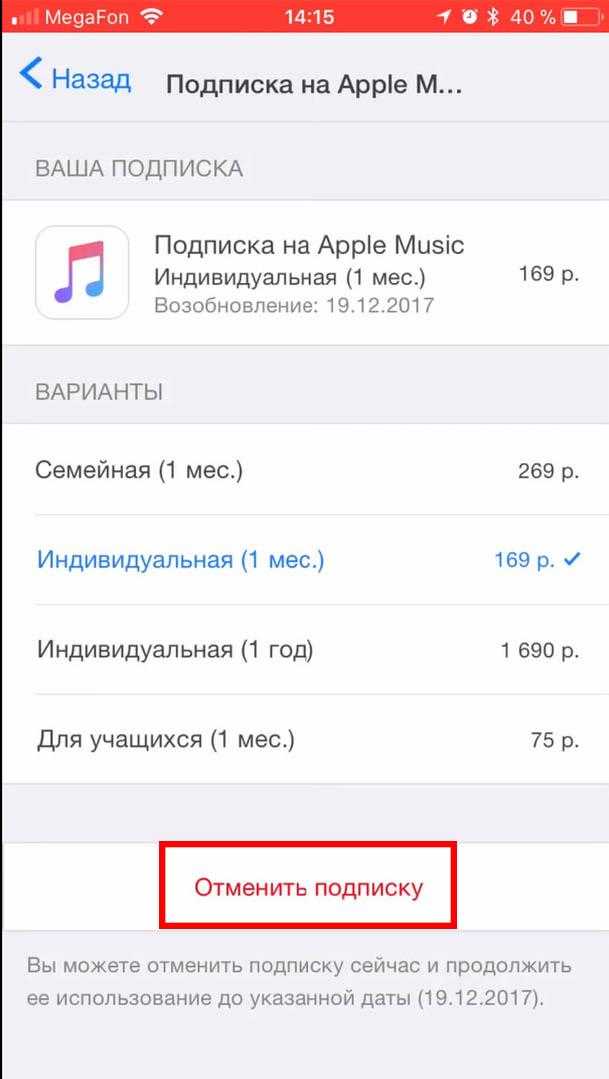 apple.com/ru.
apple.com/ru.
Примечание. Для использования функции семейного доступа нужно иметь Apple ID и быть организатором или приглашенным членом семейной группы. Чтобы подпиской на Apple Music могли пользоваться все участники семейного доступа, необходимо, чтобы один член семейной группы приобрел семейную (а не индивидуальную) подписку на Apple Music или Apple One.
Если Вы вступите в семейную группу, у которой есть семейная подписка Apple Music или подписка Apple One, а у Вас уже есть подписка, Ваша подписка не будет учитываться. Вместо этого Вы будете пользоваться подпиской группы. Если Вы присоединитесь к семейной группе без подписки, а у Вас уже есть семейная подписка, группа станет использовать Вашу подписку. Если ни у Вас, ни у семейной группы нет семейной подписки, Вы можете обновить свою учетную запись.
Примечание. Чтобы перестать делиться доступом к Apple Music с семейной группой, Вы можете отменить свою подписку, покинуть семейную группу или, если Вы являетесь организатором семейной группы, прекратить использование Семейного доступа.
См. статью на сайте поддержки Apple Семейный доступ или посетите веб-сайт Семейный доступ.
См. такжеВеб-страница с информацией о конфиденциальности в Apple MusicСтатья службы поддержки Apple: Регистрация в Apple Music на устройстве iPhone, iPad или iPod touch, компьютере Mac или компьютере с Windows
эффективные методы для разных гаджетов
Содержание
- 1 Немного об Apple Music
- 1.1 Чем удобен Apple Music для пользователя
- 2 Как отменить подписку
- 2.1 На iPhone или iPad
- 2.2 На компьютере
- 3 Подведём итоги
Немного об Apple Music
Сегодня мы расскажем, как отписаться от Apple Music на iPhone или любом другом устройстве. Прежде, чем приступить к самим действиям, предлагаем ознакомиться с самим сервисом. Это поможет вам понять, стоит ли от него отказываться. Если же вы всё-таки настроены отказаться от подписки Apple Music, можете сразу перейти к следующему блоку.
Apple Music — это музыкальная служба, представленная компанией Apple на WWDC 2015, которая предоставляет доступ к миллионам композиций из библиотеки iTunes Store
Apple Music – это стриминговый сервис для воспроизведения музыки и клипов различных исполнителей, как онлайн, так и офлайн, после их загрузки на устройство.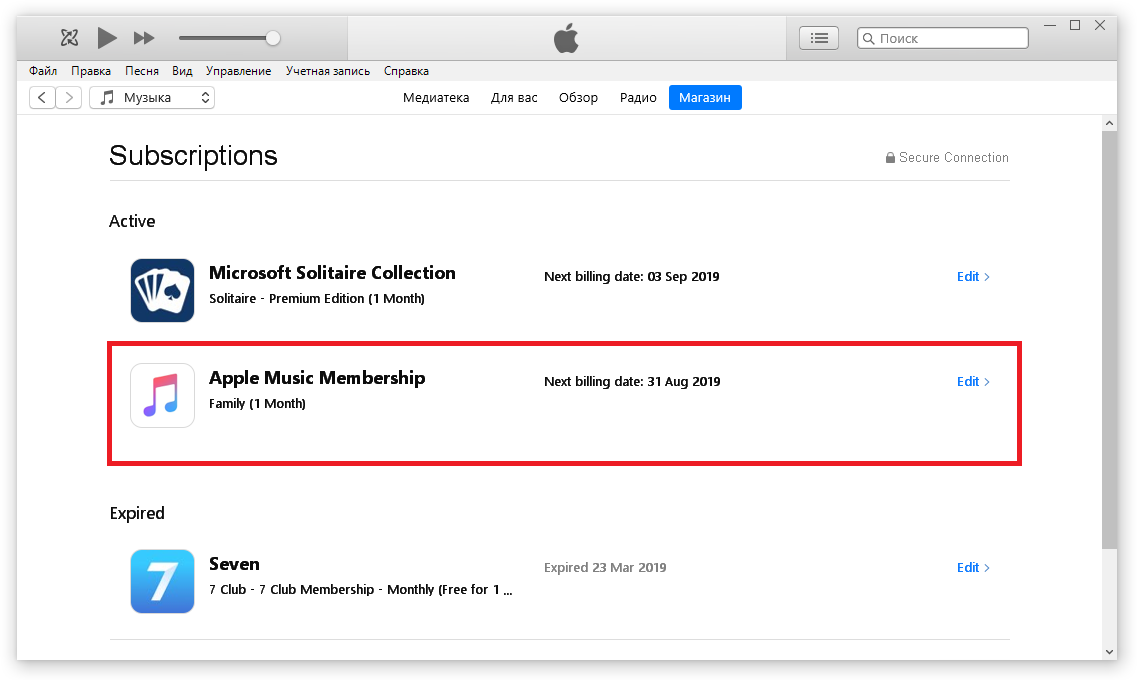 В отличие от магазина iTunes, в котором можно купить целый альбом или же отдельную композицию, здесь вы вносите ежемесячно определённую сумму и пользуетесь всем контентом без каких-либо ограничений. Если вы уберёте подписку, то утратите возможность слушать песни, загруженные через этот сервис. Поэтому стоит подумать, прежде чем удалять всю свою библиотеку. Рекомендуется выписать композиции или же создать скриншоты, чтобы не забыть, какие песни были у вас на телефоне или планшете. Потом вы можете заново их загрузить более удобным для вас способом.
В отличие от магазина iTunes, в котором можно купить целый альбом или же отдельную композицию, здесь вы вносите ежемесячно определённую сумму и пользуетесь всем контентом без каких-либо ограничений. Если вы уберёте подписку, то утратите возможность слушать песни, загруженные через этот сервис. Поэтому стоит подумать, прежде чем удалять всю свою библиотеку. Рекомендуется выписать композиции или же создать скриншоты, чтобы не забыть, какие песни были у вас на телефоне или планшете. Потом вы можете заново их загрузить более удобным для вас способом.
Чем удобен Apple Music для пользователя
- Вы платите только за сервис, а не за каждый отдельный трек.
- Все загруженные файлы автоматически появляются на всех ваших устройствах, на которых включена услуга, а также используется один и тот же аккаунт Apple ID.
- Песни и видеоклипы доступны в самом высоком качестве.
Конечно, минусы у этого сервиса тоже есть. В Apple Music представлены далеко не все песни и клипы, поэтому всё-таки сохраняется необходимость в дополнительной загрузке другими способами.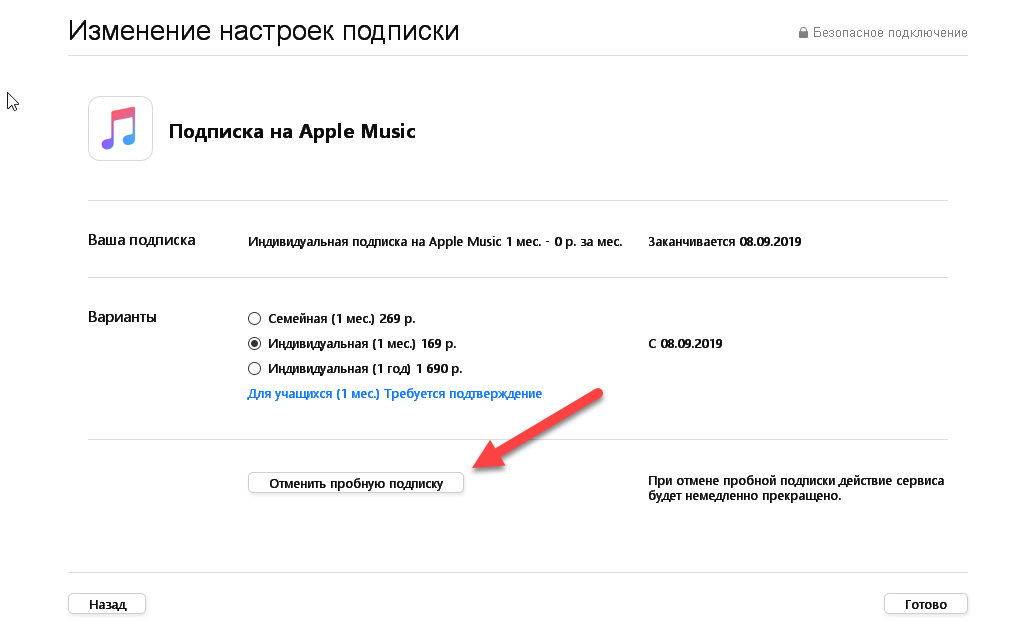 Обратите внимание, что после отказа от пользования данным сервисом вы сможете продолжать пользоваться им до окончания подписки. То есть, если вы оплатили месяц прослушивания музыки, но потом передумали и отменили подписку, то вы всё равно сможете слушать свою библиотеку в течение оплаченного периода.
Обратите внимание, что после отказа от пользования данным сервисом вы сможете продолжать пользоваться им до окончания подписки. То есть, если вы оплатили месяц прослушивания музыки, но потом передумали и отменили подписку, то вы всё равно сможете слушать свою библиотеку в течение оплаченного периода.
В состав приложения входит интернет-радиостанция Beats 1, особенностью которой заключается в ручном подборе музыки специалистами
Как отменить подписку
Если вы решили отказаться от подписки Apple Music на своём устройстве, вы можете отписаться от неё напрямую с iPhone или iPad или же с компьютера под управлением любой операционной системы. Стоит отметить, что инструкция подходит для любой версии ОС, поэтому нет необходимости искать отдельные указания. На компьютере вам потребуется установить последнюю версию iTunes, если такой программы у вас нет.
iTunes — это медиаплеер для организации и воспроизведения музыки и фильмов, разработанный компанией Apple и бесплатно распространяемый для платформ OS X и Windows
На iPhone или iPad
- Зайдите в стандартное приложение «Музыка» на устройстве.

- Перейдите в крайнюю секцию «Моя музыка» с помощью одноимённой кнопки на экране.
- Нажмите на значок учётной записи в левом верхнем углу.
- Перейдите во вкладку «Просмотреть Apple ID». При необходимости введите пароль от своего ID.
- Нажмите на пункт «Подписки» и затем нажмите на кнопку «Отменить подписку». Подтвердите свои действия. Готово!
На компьютере
- Запустите программу iTunes.
- Нажмите на вкладку «Учётная запись» в верхнем баре меню и затем выберите пункт «Просмотреть».
- Пролистайте вниз до блока «Настройки» и нажмите на кнопку «Управлять» напротив надписи «Подписки».
- Теперь в блоке «Автовозобновление» установите галочку или точку возле кнопки «Выкл.». Нажмите «Готово».
Вы можете использовать любой из этих двух способов. При этом нет необходимости убирать подписку на всех устройствах, где был подключён Эппл Мьюзик: услуга привязана к вашей учётной записи, поэтому автоматически удаляется на всех ваших гаджетах.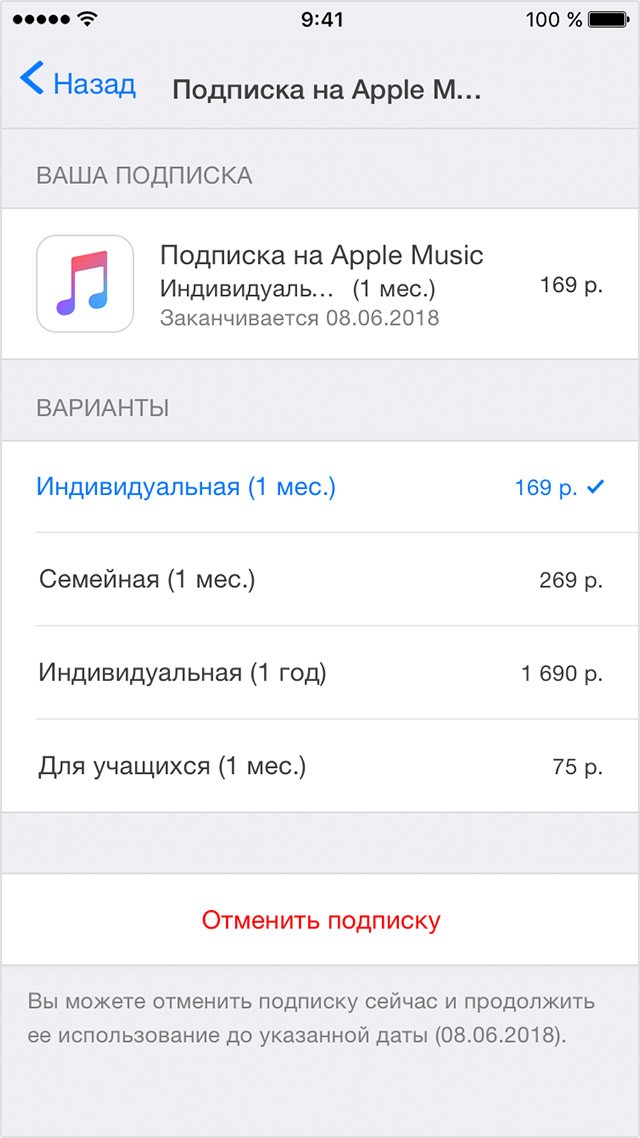
Подведём итоги
Сегодня мы рассказали вам, как отписаться от Apple Music на iOS 10 или любой другой версии операционной системы Айфона или Айпада, а также описали аналогичный процесс в программе iTunes на компьютере. Надеемся, что вы смогли убрать подписку на этот стриминговый сервис. Поделитесь в комментариях своими впечатлениями, опытом использования Эппл Мьюзик, расскажите, чем он вам не понравился.
Если вы хотите отменить подписку Apple
Узнайте, как отменить подписку Apple или подписку, которую вы приобрели вместе с приложением в App Store.
Отмена подписки на Apple
Отмена подписки
Если вы не можете найти подписку, которую хотите отменить
Как отменить подписку на iPhone, iPad или iPod touch
- Откройте приложение «Настройки» .
- Коснитесь своего имени.
- Нажмите «Подписки».
- Коснитесь подписки.
- Нажмите «Отменить подписку». Возможно, вам придется прокрутить страницу вниз, чтобы найти кнопку «Отменить подписку».
 Если кнопки «Отмена» нет или вы видите сообщение об истечении срока действия, выделенное красным текстом, подписка уже отменена.
Если кнопки «Отмена» нет или вы видите сообщение об истечении срока действия, выделенное красным текстом, подписка уже отменена.
Если вы не можете найти подписку, которую хотите отменить
Отмените подписку на вашем Mac
- Откройте приложение App Store.
- Щелкните свое имя. Если вы не можете найти свое имя, нажмите Войти.
- Щелкните Настройки учетной записи.
- Прокрутите до пункта «Подписки» и нажмите «Управление».
- Рядом с подпиской нажмите Изменить.
- Щелкните Отменить подписку. Если нет кнопки «Отменить» или «Отменить подписку», подписка уже отменена.
Если вы не можете найти подписку, которую хотите отменить
Отмените подписку на ПК с Windows
- На ПК откройте iTunes. Если у вас нет iTunes, узнайте, как загрузить iTunes для Windows.
- В строке меню в верхней части окна iTunes выберите «Учетная запись», затем выберите «Просмотреть мою учетную запись».

- Щелкните Просмотреть учетную запись.
- Перейдите к разделу «Настройки». Рядом с пунктом «Подписки» нажмите «Управление».
- Щелкните Изменить.
- Щелкните Отменить подписку. Если нет кнопки «Отменить» или «Отменить подписку», подписка уже отменена.
Если вы не можете найти подписку, которую хотите отменить
Не можете найти подписку, которую хотите отменить?
Вы можете отменить iCloud+ в настройках хранилища iCloud.
Если вы не пытаетесь отменить iCloud+, найдите квитанцию:
- Найдите в своей электронной почте слова «квитанция от Apple».
- В квитанции за подписку проверьте, какой Apple ID использовался.
- Если в квитанции указан Apple ID члена семьи, попросите этого члена семьи выполнить действия, описанные в этой статье, для отмены подписки. Вы не можете отменить подписку члена семьи.
- Если в квитанции указан другой Apple ID, который вы используете, войдите в систему с этим Apple ID и выполните действия, описанные в этой статье, чтобы отменить подписку.

- Если вы не можете найти квитанцию Apple о подписке, возможно, вы приобрели подписку у другой компании. Чтобы узнать, какая компания выставляет вам счета, проверьте выписку по банковскому счету или кредитной карте. Чтобы отменить подписку, вы должны связаться с компанией, которая выставляет вам счет за подписку.
О подписках
Информация о продуктах, не производимых Apple, или о независимых веб-сайтах, не контролируемых и не тестируемых Apple, предоставляется без рекомендации или одобрения. Apple не несет ответственности за выбор, работу или использование сторонних веб-сайтов или продуктов. Apple не делает никаких заявлений относительно точности или надежности сторонних веб-сайтов. Свяжитесь с продавцом для получения дополнительной информации.
Дата публикации:
Как отменить Apple Music без iTunes
Shutterstock
iTunes не работает. iTunes не работает с 2019 года.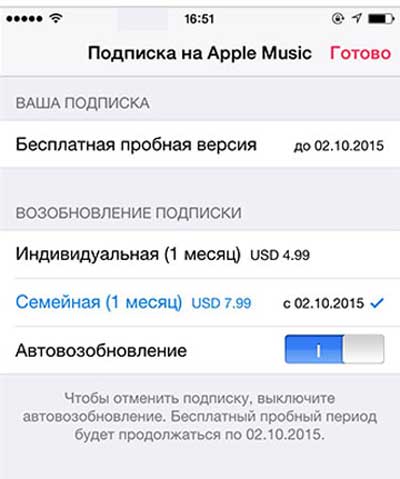 Увы, бедный iTunes, мы хорошо вас знали. Некоторые из нас хорошо ладили с вами. Некоторые из нас этого не сделали. ZDNet Эд Ботт однажды написал: «Я не люблю iTunes со страстью, которая горит, как огонь тысячи солнц».
Увы, бедный iTunes, мы хорошо вас знали. Некоторые из нас хорошо ладили с вами. Некоторые из нас этого не сделали. ZDNet Эд Ботт однажды написал: «Я не люблю iTunes со страстью, которая горит, как огонь тысячи солнц».
См. также
- Как использовать скрытую функцию Photoshop в iOS 16 (и почему она вам понравится)
- Как очистить кеш на вашем iPhone (и зачем это нужно)
- Как перенести свой номер на новейший iPhone от Apple
- Как получить максимальную отдачу от экрана блокировки вашего iPhone iOS 16
- Как записать телефонный звонок на iPhone
Даже мысль об iTunes вызывает у меня мурашки по коже. Но последний раз, когда мы писали о том, как отменить Apple Music, еще в 2015 году вам пришлось использовать iTunes для отмены подписки. На самом деле, даже сейчас, если вы погуглите «Как отменить Apple Music», большинство результатов поисковой системы отправит вас в iTunes.
Но iTunes не работает. На самом деле, это не совсем так. Его призрак задерживается. Apple фактически выпустила обновление безопасности (12.12.4) только в мае этого года для iTunes для Windows. iTunes больше не поставляется с MacOS, но Apple по-прежнему технически поддерживает его. Согласно странице Apple в iTunes, вы по-прежнему можете запускать iTunes на любом Mac с процессором Intel.
Apple Music не была привязана к iTunes для управления учетной записью с 2019 года. Теперь те из нас, кто ушел из iTunes, могут отменить подписку на Apple Music либо в Интернете, либо в настройках устройства iOS. Давайте посмотрим на оба.
Как отменить Apple Music из веб-браузера
Перейдите в Apple Music и войдите в систему. Очевидно, что если вы уже вошли в систему, вам не нужно входить в систему.
Дэвид Гевирц/Снимок экрана
Далее, щелкните значок «Учетная запись» (маленькая голова), а затем выберите «Настройки».
David Gewirtz/Screenshot
Прокрутите вниз до раздела «Подписки» и нажмите «Управление».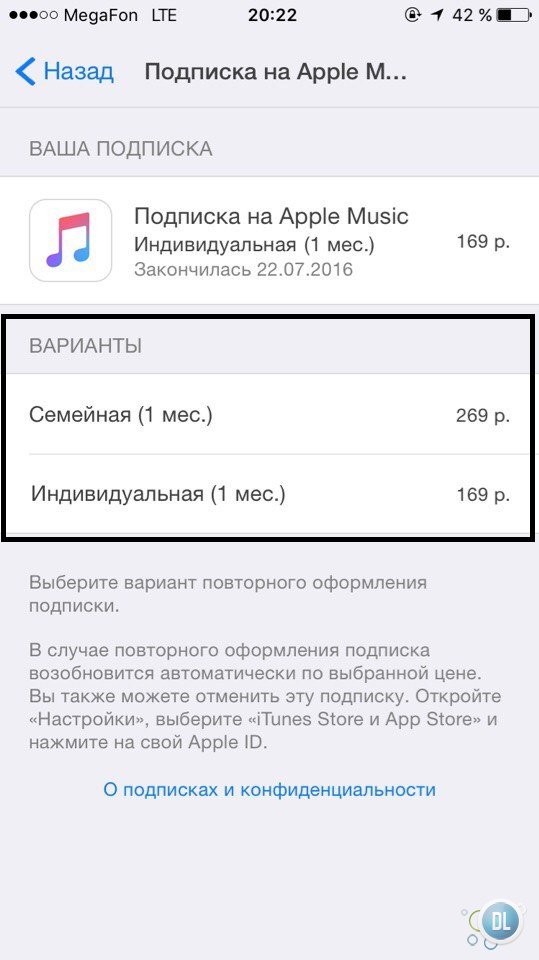 На моем написано «Подписаться», потому что я уже удалил свой аккаунт.
На моем написано «Подписаться», потому что я уже удалил свой аккаунт.
David Gewirtz/Screenshot
Перейдя на экран «Управление», выберите «Отменить подписку». Это должно сделать это за вас.
Как отменить Apple Music с вашего iPhone или iPad
Сначала запустите приложение «Настройки iOS». В самом верху экрана коснитесь своего имени.
David Gewirtz/Screenshot
Затем нажмите «Подписки».
David Gewirtz/Screenshot
Коснитесь подписки, которую хотите отменить. У меня больше нет учетной записи Apple Music, но, как видите, у меня есть Apple TV+ и Apple Arcade (и, по крайней мере, на данный момент я не собираюсь их отменять). Если вы не видите свою подписку на Apple Music (как я больше не вижу свою), это означает, что она уже отменена.
Дэвид Гевирц/Снимок экрана
На странице подписки Apple Music прокрутите вниз и нажмите «Отменить подписку». Если вы уже отменили подписку, но в вашем платежном цикле еще осталось время, вы не увидите кнопку «Отменить подписку».

 apple.com/ru нажмите кнопку «Моя учетная запись» (которая выглядит как фото или монограмма) в правом верхнем углу окна, затем выберите «Настройки».
apple.com/ru нажмите кнопку «Моя учетная запись» (которая выглядит как фото или монограмма) в правом верхнем углу окна, затем выберите «Настройки».
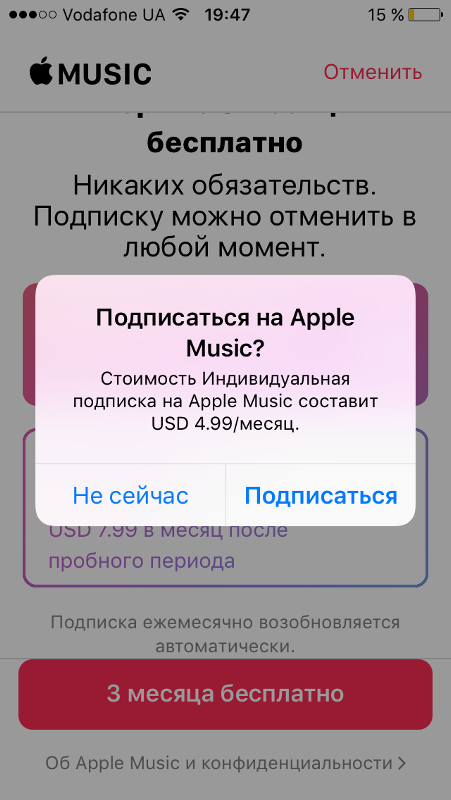 Если кнопки «Отмена» нет или вы видите сообщение об истечении срока действия, выделенное красным текстом, подписка уже отменена.
Если кнопки «Отмена» нет или вы видите сообщение об истечении срока действия, выделенное красным текстом, подписка уже отменена.